Sådan genopretter du videokvalitet og forbedrer opløsningen
Gendannelse af videoer, der indeholder gamle minder som familieferier eller venners fødselsdagsfester kan betyde meget for dig, da det kan bringe den gamle tid tilbage, ikke kun videoer. Som begyndere kan du undre dig over, om der skal kræves en vis faglig viden til videogendannelse. Sandheden er, at det er svært for et individ gendanne gammel video kvalitet til niveauet for Titanic-gendannelse, derfor kræver brug af et praktisk værktøj til at forbedre en videos opløsning til et moderat niveau med AI-algoritmer ingen komplekse operationer eller viden. Du skal blot læse indlægget her, og du vil finde ud af, hvordan du genopretter kvaliteten af videoer.
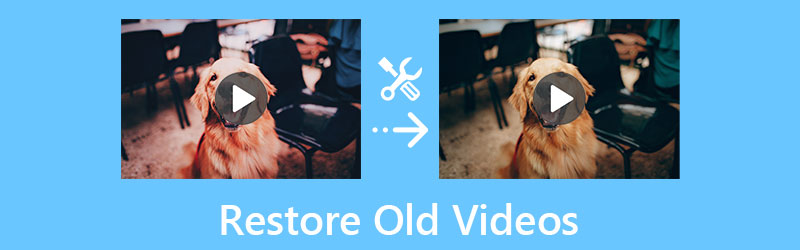
- GUIDELISTE
- Del 1: 3 måder at opnå videogendannelse på Mac/Windows
- Del 2: Ofte stillede spørgsmål om gendannelse af gamle videoer
Del 1: 3 måder at opnå videogendannelse på Mac/Windows
Der er mange videoværktøjer, der har AI-teknologi eller videogendannelsesfunktioner, for at finde de passende, der er bedst for dig, her er 3 software designet til både Mac- og Windows-brugere med nogle detaljerede funktioner. Før du hopper til en af dem for at gendanne gamle videoer, kan du først gennemse funktionerne for at se, om den opfylder dine behov.
1. ArkThinker Video Converter Ultimate [Mac & Windows]
Øverst på listen over videoværktøjer kommer her ArkThinker Video Converter Ultimate som tilbyder en masse omfattende værktøjer til at løse forskellige lyd- og videoproblemer, herunder opløsningen. Gendannelse af videoer med Video Enhancer inde i softwaren kan være nemt og hurtigt, da AI-teknologien hjælper dig med at håndtere det meste af arbejdet. Du kan opnå videogendannelse af kvalitet fra flere aspekter, såsom fjernelse af baggrundsstøj, reduktion af rystelser osv.
- Understøtter forskellige videoformater fra enhver enhed.
- Løs videoproblemer som støj og rystende billeder.
- Konverter gamle videoer til moderne formater af mobile enheder.
- Optimer den gamle video på flere måder for bedre kvalitet.
Når du har downloadet og installeret Video Converter Ultimate på din computer, kan du derefter starte den og gå direkte til Værktøjskasse afsnittet om hovedgrænsefladen. Derfra skal du klikke på Video Enhancer værktøj til at gå ind i det næste vindue.

I det nye vindue skal du klikke på Plus ikon for at importere din gamle video til gendannelse. Efter at have valgt en gammel video fra din computer. Der kommer endnu et nyt vindue med fire muligheder for at forbedre videokvaliteten. Sæt kryds i boksene ved siden af Opskaleret opløsning og Optimer lysstyrke og kontrast for at gendanne den gamle video.
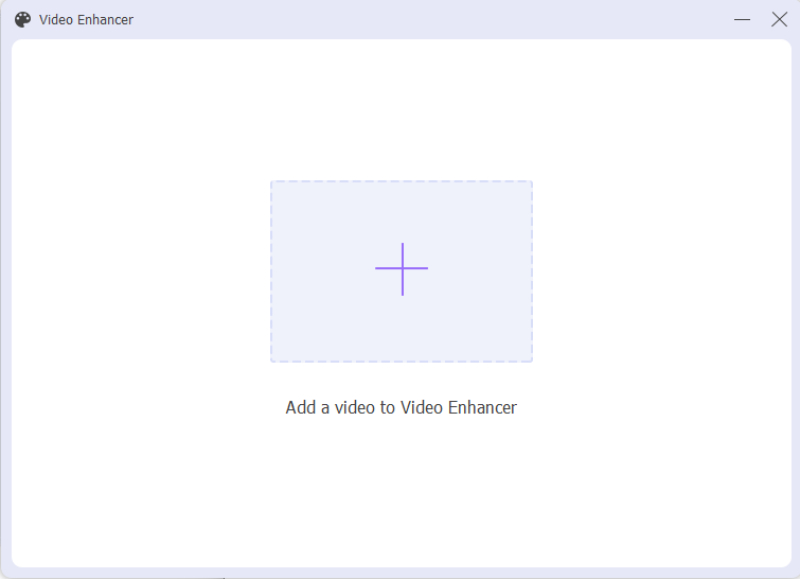
Vælg derefter en output-opløsning ved at klikke på pil ned i nærheden af Løsning mulighed. Du kan også klikke på Forhåndsvisning knappen for at kontrollere restaureringsresultatet på forhånd. Vælg derefter en destinationsmappe igennem Gem til dropdown knap. Klik derefter på Forbedre knappen for at begynde at gendanne videoen.
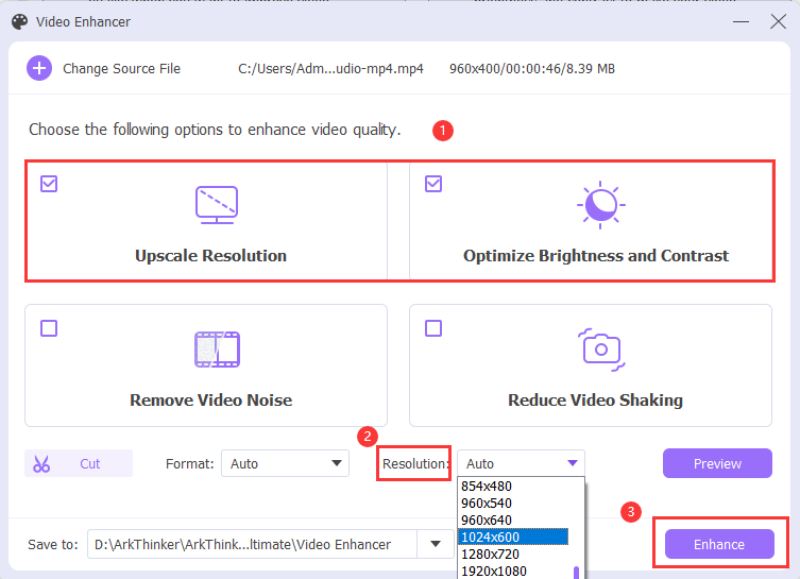
2. Adobe Premiere Pro [Mac og Windows]
Hvis ArkThinker Video Converter Ultimate er bedst egnet til begyndere at gendanne video, så Adobe Premiere Pro er det bedste for brugere, der allerede har erhvervet nogle redigeringsevner eller ønsker mere avancerede redigeringsfunktioner. Disse kraftfulde indbyggede funktioner og forudindstillinger, der udmærker sig ved at gendanne videoer for dig, vil gøre gendannelsen nemmere og mere ubesværet. Du kan foretage flere justeringer af dine gamle videoer, flette videoer til gendannelse i batches eller anvende overgangseffekter til forskellige videoklip. En vanskelig ting er, at gengivelsesprocessen nogle gange kan være tidskrævende.
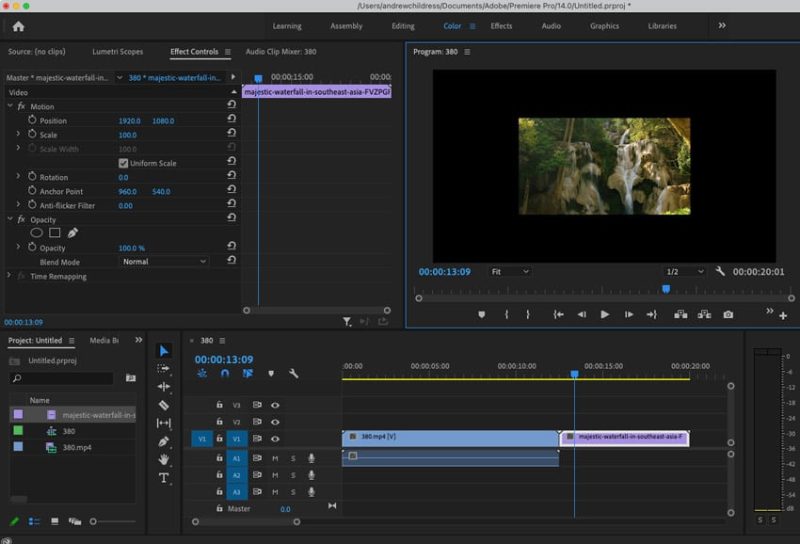
Du kan downloade Premiere Pro fra Adobes officielle hjemmeside og få en 3-dages gratis prøveperiode. Start den derefter på din computer. Opret et nyt projekt med en sekvens i høj opløsning til dine videoer.
Importer din video til projektet ved at trykke på Ctrl og jeg nøgler. Træk derefter videoen til din tidslinje. Åbn derefter Effekter fanen og rul ned til Video effekter. Klik på Infognition mulighed for at se mere.
Anvend Super opløsning ændre størrelse effekter til din video ved at trække den til tidslinjen. Bagefter vil du se en Effekt kontrol panel på venstre side af Forhåndsvisning panel.
Du kan forfine indstillingerne for Super opløsning ændre størrelse effekt og juster rammedimensionen. Når det er gjort, kan du klikke på Fil knap og Eksport knappen for at eksportere videoen som ny.
3. Final Cut Pro [Mac]
Final Cut Pro er også en professionel videoredigerer. Men i modsætning til Premiere Pro, som er kompatibel med både Mac og Windows, kan du kun få adgang Final Cut Pro på Mac til videogendannelse. Det tilbyder også en gratis prøveperiode i 90 dage og er nemmere at bruge sammenlignet med Premiere. Men der kan være kompromiser, når du gendanner videoer, især hvis du vil gendanne gamle videoer og forbedre videokvaliteten til HD.
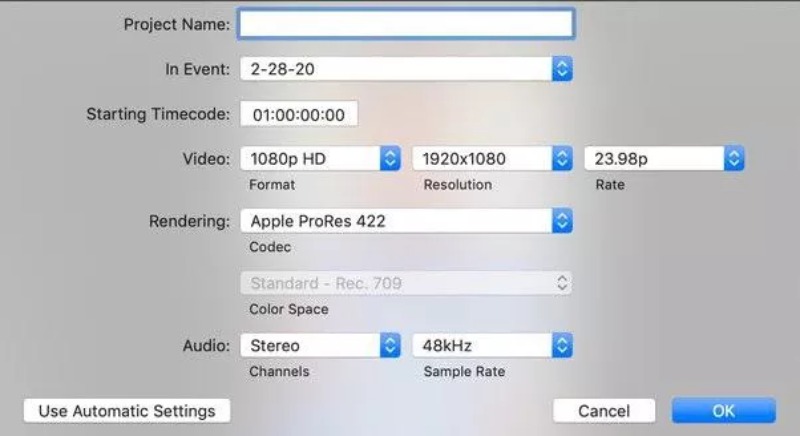
Start Final Cut Pro fra din Launchpad og klik på Importer medier knappen for at vælge den gamle video, der skal gendannes. Træk derefter videoen til tidslinjen.
Klik derefter på Modificere knappen øverst for at aktivere et nyt vindue. I det vindue kan du derefter ændre dit videoformat, så det passer til en højere opløsning.
I mellemtiden skal du sikre dig, at video-codec'et er det samme som den originale video. For at gemme de ændringer, du har foretaget, skal du klikke på Okay knappen for at fortsætte.
For at eksportere den fornyede video skal du klikke på Eksport knappen, vælg en ny sti, og gem videoen.
Del 2: Ofte stillede spørgsmål om gendannelse af gamle videoer
Kan jeg gendanne gamle videoer på Android?
Ja du kan. Der skal være nogle Video Enhancers, du kan finde i Google Play Butik. Men normalt er disse værktøjer måske ikke så gode som dem, der er designet til computere med professionelle funktioner. Derfor kan resultatet være kompromitterende.
Hvad er den anbefalede opløsning til videogendannelse?
Hvis du vil nyde en bedre visuel oplevelse, og dine gamle videoer er optaget eller gemt i en god stand, så er 1080P og 4K opløsning to stærkt anbefalede til gendannelse af de gamle videoer.
Er det muligt at gendanne videoen online uden ekstra apps?
Ja, det er det. Der er mange velkendte online websteder, der tilbyder gratis videoopskaleringstjenester online. Såsom Clideo, Flixier og Canva. De giver alle brugere letanvendelige videoforstærkere uden beregning og giver dig mulighed for problemfrit at opnå videogendannelse.
Konklusion
Blot opsummere, du har nu set 3 metoder til effektivt gendanne video og opskalere dens kvalitet eller opløsning. Du skal også vide, at efter at du har valgt et passende og korrekt værktøj til at udføre videogendannelsen, har den originale kvalitet af dine gamle videoer også betydning og kan afgøre resultatet af din restaurering.
Hvad synes du om dette indlæg? Klik for at bedømme dette opslag.
Fremragende
Bedømmelse: 4.9 / 5 (baseret på 199 stemmer)
Find flere løsninger
Sådan laver du en GIF med 5 bedste foto/video til GIF-konvertere Sådan laver du en musikvideo med 3 Music Video Maker-apps Nyttige færdigheder til at redigere videoer på iPhone, Android og Mac PC Fjern lyd fra video - Slå video fra på forskellige enheder Handlingsvejledning til redigering af videofarve uden kvalitetstab Handlingsbare metoder til at lysne en video på computere eller mobile enhederRelative artikler
- Rediger video
- Sådan forbedres zoom-videokvaliteten under og efter konferencen
- Bemærkelsesværdige måder at konvertere mellem 1080p og 4K uden kvalitetstab
- Sådan sænkes videoopløsningen for at fremskynde upload
- Top 6 måder at opskalere en video med AI-teknologi for begyndere
- Hvad er 4K-opløsning, og hvordan opskaleres til en 4K-video?
- Fjern emojis fra videoer på pc, Mac, iPhone og Android
- 5 Bedste Video Enhancer-apps til computer og mobiltelefoner
- Sådan fjerner du logo fra video på computer, iOS og Android
- Få 5 bedste videovandmærkefjernere til at slette videovandmærke
- 3 Shutterstock vandmærkefjernere for at slippe af med vandmærker



